
Windows Sistem Fayllarını Yoxlamaq və Təmir Etmək
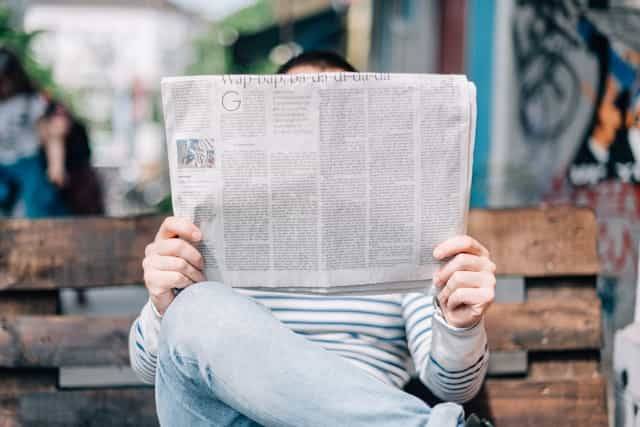
Əgər Windows sisteminizdə qəfil bağlanmalar baş verirsə və ya bəzi funksiyalar gözlənildiyi kimi işləmirsə, korlanmış və ya itmiş sistem fayllarını təmir etməyiniz lazım ola bilər. Sistem Fayl Yoxlayıcısı (SFC) aləti Windows quraşdırmanızı yoxlayaraq bu faylları bərpa edə bilər. Bu proses texniki görünə bilər, amma bu addım-addım təlimatı izləməklə aləti uğurla işlədə bilərsiniz.
1-ci Addım: Sistem Fayl Yoxlayıcısını işlətməyə hazırlaşın
SFC alətini işlətmədən əvvəl, yüksək səlahiyyətli komanda sətrinizin (administrator səlahiyyəti olan Komanda Sətri) olduğundan əmin olun. Addımlar Windows versiyanızdan asılı olaraq bir qədər fərqlənə bilər. Windows 11 gözlənilən yeniləməni gətirir! Microsoft-un yeni Windows 11 Insider Preview Build 27744 yeniləməsi uyğunsuzluq problemlərini həll etmək üçün mühüm addımlar atır. Windows 10, Windows 8.1 və ya Windows 8 üçün: Yüksək səlahiyyətli Komanda Sətrini açın: Windows + X düymələrinə basın və menyudan Komanda Sətri (Admin) və ya Windows PowerShell (Admin) seçin. Sisteminizi hazırlamaq üçün Deployment Image Servicing and Management (DISM) alətini işlədin: Aşağıdakı əmri yazın və Enter düyməsini basın: DISM.exe /Online /Cleanup-image /Restorehealth Bu proses bir neçə dəqiqə çəkə bilər. İnternetə bağlı qalın, çünki DISM lazımi faylları almaq üçün Windows Yeniləməsindən istifadə edir. Qeyd: Əgər Windows Yeniləməsi işləmirsə, bu əmri istifadə edərək alternativ təmir mənbəyi təqdim edin: DISM.exe /Online /Cleanup-Image /RestoreHealth /Source:C:\RepairSource\Windows /LimitAccess C:\RepairSource\Windows-ı təmir mənbəyinizin yoluna (məs., Windows quraşdırma DVD-si və ya şəbəkə paylaşımı) dəyişdirin. Windows 7 və ya Windows Vista üçün: 3-cü addıma keçin, çünki bu versiyalar üçün DISM tələb olunmur.
2-ci Addım: Sistem Fayl Yoxlayıcısı alətini işlədin
Yüksək səlahiyyətli Komanda Sətrində aşağıdakı əmri yazın və Enter düyməsini basın: sfc /scannow Yoxlamanın tamamlanmasını gözləyin. Proses 100%-ə çatana qədər Komanda Sətri pəncərəsini bağlamayın. SFC aləti bütün qorunan sistem fayllarını yoxlayacaq və korlanmış faylları %WinDir%\System32\dllcache-də saxlanılan önbelleklənmiş nüsxə ilə əvəz edəcək. %WinDir% Windows quraşdırma qovluğunuzu bildirir (məs., C:\Windows).
3-cü Addım: Nəticələri nəzərdən keçirin
Yoxlama başa çatdıqdan sonra alət aşağıdakı mesajlardan birini göstərəcək:
1. Heç bir bütövlük pozuntusu tapılmayıb: "Windows Resurs Qoruması heç bir bütövlük pozuntusu tapmadı." Əlavə heç bir hərəkət tələb olunmur; sistem fayllarınız bütövdür.
2. SFC istənilən əməliyyatı yerinə yetirə bilmədi: Əgər bu baş verərsə, təhlükəsiz rejimdə yoxlamanı çalıştırın: Kompüterinizi yenidən başladın. Təhlükəsiz rejimə daxil olmaq üçün yükləmə zamanı F8 düyməsinə və ya sisteminiz tərəfindən göstərilən düyməyə basın. Təhlükəsiz rejimdə 2-ci addımı təkrarlayın.
3. Korlanmış fayllar təmir edildi: "Windows Resurs Qoruması korlanmış fayllar tapdı və onları uğurla təmir etdi." Təmir prosesi haqqında daha ətraflı məlumatı loq faylında görə bilərsiniz: %WinDir%\Logs\CBS\CBS.log
4. Korlanmış fayllar tapıldı, amma təmir edilmədi: "Windows Resurs Qoruması korlanmış fayllar tapdı, amma bəzilərini təmir edə bilmədi." Bunu həll etmək üçün: Problemlü faylları müəyyən etmək üçün CBS loq faylını açın: %WinDir%\Logs\CBS\CBS.log Korlanmış faylları məlum sağlam nüsxə ilə əl ilə əvəz edin.
Nəticə
Bu addımları izləməklə Sistem Fayl Yoxlayıcısı alətindən istifadə edərək sistem faylı problemlərini müəyyən edib təmir edə bilərsiniz. Bu təmir cəhdlərindən sonra problemlər davam edərsə, əlavə dəstək axtarmağı və ya sisteminizi bərpa etmək üçün ehtiyat nüsxəsindən istifadə etməyi nəzərdən keçirin.
Elektron ticarət və rəqəmsal marketinq mövzularında ixtisaslaşmışam. 5 ildir ki, onlayn biznes trendlərini izləyir və bu barədə yazıram.
Bütün məqalələrə baxınEtiketlər
Oxşar xəbərlər

Windows 11-də Yeni Bərpa Xüsusiyyəti
Texnologiya xəbərləri

Kömək Olmayan Sistemlərə Windows 11 Quraşdırılmama...
Texnologiya xəbərləri

Windows 11-ə keçid daha asanlaşdı
Texnologiya xəbərləri

Windows 10 Yenilənməsi ilə Windows 11-ə Daha Yaxın...
Texnologiya xəbərləri

Windows 11 Artıq RAM Problemlərini Avtomatik Tapac...
Texnologiya xəbərləri

Azərbaycanlı Geymerlər Hansı Əməliyyat Sistemindən...
Texnologiya xəbərləri




